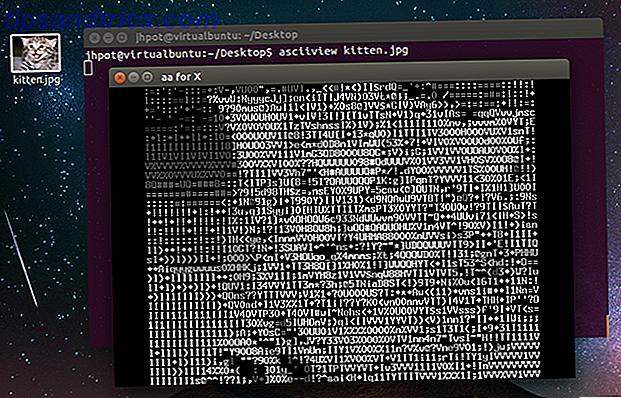Aqui está a situação: é a primeira vez que você usa as Regras de Ouro do Ubuntu 5 para viver como um novo usuário Linux 5 Regras de Ouro para viver como um novo usuário Linux Como você garante que sua transição para o novo sistema operacional seja suave? Atenha-se às cinco regras seguintes e você deve se sair bem. Leia mais, você já passou por tantos truques novatos sobre o Linux 7 Truques do Neat para Linux que os novatos precisam saber 7 Truques do Linux que os novatos precisam saber Como um novato do Linux, é normal lutar. Tudo parece tão diferente do Windows e você se vê coçando a cabeça nas tarefas mais simples. Leia mais como você pode encontrar, mas você ainda está se perguntando que tipo de software está disponível para você instalar. Talvez você esteja mesmo começando a se sentir um pouco sobrecarregado.
Não se preocupe. relaxar. Comparado com o Windows, o Linux é um vasto mundo novo 7 Principais diferenças entre Windows e Linux que você deve saber antes de mudar 7 Principais diferenças entre o Windows e o Linux que você deve conhecer antes de trocar Leia mais cheio de possibilidades interessantes - mas há muita familiaridade bem. Usando o software livre, você pode replicar muitas das tarefas diárias que você não pode passar sem.
Então, se você está olhando para uma nova instalação do Ubuntu e se sentindo um pouco perdido, aqui estão os primeiros aplicativos que você deve instalar. Estes irão cobrir a maioria das suas necessidades, garantidas.
1. Ferramentas Tweak
Por padrão, o Ubuntu não oferece muita flexibilidade quando se trata de personalizar sua experiência no desktop. Você pode fazer coisas como alterar seu papel de parede, usar fontes diferentes para o seu sistema e instalar diferentes temas de janela, mas não muito mais que isso.
Se você quiser acesso a algumas das configurações mais avançadas escondidas sob o capô do seu sistema, você vai querer instalar uma ferramenta de ajuste. O que você escolher dependerá do seu ambiente de trabalho. É sua escolha: os 10 principais ambientes de desktop Linux A escolha é sua: os 10 principais ambientes de desktop Linux Do Gnome ao KDE, do MATE até o Unity, há muitas opções disponíveis. Onde você deveria começar? Sobrecarregado? Começa aqui. Consulte Mais informação .
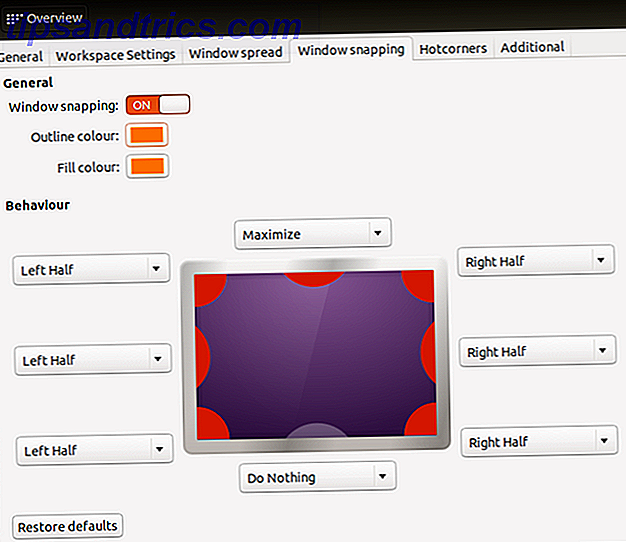
Para desktops Unity: Você deve instalar o Unity Tweak Tool, que está disponível no Centro de Software. Isso permitirá que você altere o comportamento das janelas e configurações além do que o Unity normalmente permite.

Para desktops do Gnome: Você deve instalar o Gnome Tweak Tool, que também pode ser encontrado no Centro de Software. Ajustes avançados incluem atalhos de teclado personalizados, comportamentos de janela alterados e controles de tema de granulação fina.

Para os desktops do Compiz: o Compiz não é um ambiente de desktop em si, mas sim um gerenciador de janelas que permite efeitos e animações em 3D. Se você decidir usar o Compiz para gerenciamento de janelas, deverá instalar o Gerenciador de Configurações de Configuração do Compiz no Centro de Software.
O Compiz é muito mais avançado do que as outras ferramentas de ajuste acima, o que significa que pode ser esmagador no começo. Tenha cuidado para não mudar as coisas a menos que você saiba o que elas são, caso contrário você pode quebrar alguma coisa.
2. Gerenciador de Pacotes Synaptic
Exceto pelas ferramentas de ajuste acima, estou convencido de que não há ferramenta mais importante para os usuários do Ubuntu do que o Gerenciador de Pacotes Synaptic. Claro, o Ubuntu Software Center embutido é bom o suficiente para fazer o trabalho, mas tem algumas peculiaridades e recursos ausentes.

Por outro lado, o Synaptic é objetivamente melhor. Para começar, não é tão lento ao navegar pelos pacotes, e é mais rápido retornar os resultados da pesquisa. Ele pode reparar dependências de pacote quebradas, executar atualizações de sistema inteligentes e ter uma interface mais amigável.
Além disso, ele possui uma configuração para exclusão automática de pacotes após a instalação, o que ajuda a aliviar o uso desnecessário de espaço em disco Como liberar instantaneamente o espaço em disco no Linux Como liberar instantaneamente o espaço em disco no Linux Com apenas dois comandos, você pode limpar Muitos arquivos inúteis que estão ocupando espaço no seu sistema. Consulte Mais informação . O Ubuntu Software Center não possui esse recurso.
Como instalar: O Gerenciador de Pacotes Synaptic pode ser encontrado no Centro de Software.
3. Google Chrome
Eu não quero entrar em uma guerra sobre qual navegador é melhor no Linux Quais são os melhores navegadores da Web Linux? Quais são os melhores navegadores web Linux? As estações de trabalho Linux oferecem muitos dos mesmos navegadores da Web que você pode usar no Windows e no Mac, com o Chrome, o Firefox e o Opera disponíveis para o Linux. Vamos dar uma olhada nos melhores navegadores que você pode usar ... Leia Mais. O Chrome tem seus pontos fortes, mas também há muitos motivos para odiar o Chrome 5 O que eu odeio no Chrome 5 O que eu odeio no Chrome O sistema operacional é aparentemente muito bom - mas o Chrome, o sistema operacional, é o pior coisa que já aconteceu com o Chrome, o navegador. Consulte Mais informação . E se eu estou sendo honesto, se eu tivesse absolutamente uma escolha, eu iria acabar com o Chrome É hora de romper com o Google Chrome É hora de romper com o Google Chrome Como um grande fã do Google Chrome por um longo tempo, eu finalmente decidi que era hora de nos separarmos. Tudo se resumiu ao desempenho geral, personalização e extensões. Leia mais em um instante.
Mas no Linux, você precisa ter o Chrome instalado. Não que você tenha que usá-lo como navegador principal - o Opera é o navegador de minha escolha no momento - mas há coisas que o Chrome pode fazer que nenhum outro navegador pode fazer (sem muitos ajustes e ajustes, pelo menos).

Por exemplo, se você quiser assistir Netflix no Linux Como assistir Netflix Nativamente no Linux - o Jeito Fácil Como assistir o Netflix Nativamente no Linux - o jeito fácil Usar o Netflix no Linux foi consideravelmente simplificado nos últimos meses. Com o navegador certo, você pode aproveitar seus programas e filmes favoritos do popular serviço de assinatura de streaming no seu dispositivo Linux. Leia mais, você praticamente precisa usar o Chrome agora. Existem possíveis soluções alternativas para outros navegadores como o Firefox e o Opera, mas eles são uma verdadeira dor de cabeça para começar a trabalhar. O suporte para Flash atualizado também está disponível apenas no Chrome.
Como instalar: o Chrome não está disponível no Centro de Software, mas a instalação é fácil. Basta acessar a página inicial do Google Chrome, clicar em Download, selecionar o arquivo .deb relevante e clicar duas vezes depois de baixá-lo para instalá-lo. Uma vez instalado, ele será atualizado automaticamente quando novas versões estiverem disponíveis.
4. Geary
Existem vários clientes de e-mail no desktop Linux E-mail no Linux: 4 dos melhores clientes de e-mail disponíveis E-mail no Linux: 4 dos melhores clientes de e-mail disponíveis Os clientes de e-mail Linux ainda ficam atrás do Windows e Mac, mas a diferença está se fechando. Aqui estão alguns dos melhores que encontrei. Leia mais para escolher, e o melhor para você é aquele que você acha mais confortável de usar, mas Geary recebe meu voto. É limpo, rápido, fácil de usar e esteticamente agradável.
A interface básica, mas funcional, faz com que seja um cliente de e-mail de “menor denominador comum”. Você entenderá como usá-lo assim que abri-lo. Como tal, é o que eu mais recomendo para iniciantes e usuários casuais do Linux.

A única desvantagem para Geary é que ele não tem muitas opções de personalização. Se você quiser mudar as teclas de atalho, você não pode. Se você quiser desativar "Marcar como lida após X segundos", você não pode. Pequenas coisas que são completamente subjetivas, mas podem ser frustrantes da mesma forma, então eu não recomendo o Geary para usuários avançados.
Como instalar: O Geary não está disponível no Centro de Software. Para instalar, abra o Terminal e digite os três comandos a seguir:
sudo add-apt-repository ppa:yorba/ppa
sudo apt-get update
sudo apt-get install geary
5. VLC Media Player
Surpreendentemente, há um monte de grandes players de mídia no Linux 5 Incríveis jogadores de vídeo Linux para assistir filmes e shows 5 Incríveis players de vídeo Linux para assistir filmes e shows Existem dezenas de players de vídeo Linux para escolher, então qual você deve usar ? Qual é a certa para você? A variedade é ótima, mas quem tem tempo para analisar tudo isso? Leia Mais: Bomi, SMPlayer, Miro, e a lista continua. Mas, embora seja bom ter uma variedade tão grande de opções, há um jogador que sempre supera sua concorrência, e esse jogador é o VLC.

O maior ponto de venda da VLC é o seu compromisso com a filosofia de código aberto O que é software de código aberto? [MakeUseOf explica] O que é um software de código aberto? [MakeUseOf Explains] "Código aberto" é um termo que é muito usado hoje em dia. Você pode saber que certas coisas são de código aberto, como Linux e Android, mas você sabe o que isso implica? O que está aberto ... Leia Mais. Obviamente, ele não é o único media player de código aberto disponível, mas quando você também considera como o recurso é completo, polido e útil, você verá que poucos outros podem ser comparados.
Existem tantos recursos ocultos VLC 7 Recursos Top Secret do Free VLC Media Player 7 Recursos Top Secret do Free VLC Media Player Que VLC praticamente joga tudo o que você joga nele é notícia velha. É também um gênio da mídia quando se trata de outras coisas além de reproduzir filmes. Nós olhamos para alguns dos ... Leia mais que você provavelmente não conhece. (Sério, tantos recursos 6 Mais recursos do VLC Media Player que você deve experimentar 6 Mais recursos do VLC Media Player que você deve experimentar O VLC é um reprodutor de mídia mais poderoso do que você imagina.Você está usando todo o seu potencial? Aqui estão algumas dicas. Leia mais.) No mínimo, você deve instalá-lo como um reprodutor de backup, porque ele sempre funciona.
Como instalar: o VLC pode ser encontrado no Centro de Software.
6. Tomahawk
Cada vez menos pessoas estão comprando música hoje em dia. Com a prevalência de serviços como o Spotify e o YouTube, estamos entrando em uma era em que o streaming é preferível à propriedade O fim da propriedade: Netflix, Spotify e The Streaming Generation O fim da propriedade: Netflix, Spotify e The Streaming Generation Streaming de mídia é conveniente, mas você está desistindo de algo importante: propriedade da mídia digital. Leia mais - e isso é mais verdadeiro para a música. No entanto, para aqueles de nós que ainda têm MP3s, um tocador de música adequado é crucial.

Leitores de música Linux 4 Leitores de música Linux que merecem sua atenção agora 4 Leitores de música Linux que merecem sua atenção agora Qual leitor de música Linux é o melhor? Nós comparamos quatro excelentes tocadores de música que você pode não conhecer. Ler mais não é difícil de encontrar, o que significa escolher um é mais difícil do que você imagina. Tendo experimentado muitos deles ao longo dos anos, estou convencido de que o Tomahawk é o melhor. É limpo, moderno e repleto de recursos.
Mas o recurso mais genial vem por meio de plugins: a capacidade de se conectar a serviços de streaming como o Spotify, o YouTube, o SoundCloud, o Deezer, o LastFM e muito mais. O Tomahawk permite que você gerencie todas as suas músicas - próprias ou transmitidas - em um só lugar.
Como instalar: O Tomahawk não está disponível no Centro de Software. Para instalar, abra o Terminal e digite os três comandos a seguir:
sudo add-apt-repository ppa:tomahawk/ppa
sudo apt-get update
sudo apt-get install tomahawk
7. Tixati
Aqui no MakeUseOf, não toleramos a pirataria de software ou mídia. No entanto, nós reconhecemos que existem usos legítimos para torrenting 11 fontes on-line para encontrar legal torrents 11 fontes on-line para encontrar legal torrents Eventos recentes viram diretórios de torrent bem conhecidos como BTJunkie fechando suas portas ou sendo ameaçado de fechamento, deixando muitas pessoas perguntando sobre as legalidades dos torrents e quais diretórios ainda estão abertos para encontrá-los ... Leia mais, e quando você se encontrar precisando baixar um desses torrents legais, é melhor se você fizer isso com um cliente adequado.
Felizmente, a seleção de clientes torrent modernos para Linux 5 Modern Linux Torrent Clients para Downloads Rápidos 5 Modern Linux Torrent Clients para Downloads Rápidos Existem vários clientes torrent de alta qualidade disponíveis para usuários Linux. Depois de alguns dias de pesquisa, estou confiante de que encontrei o perfeito. Você está usando? Leia mais é amplo e está sempre melhorando. Você provavelmente já ouviu falar de Transmission, Deluge e qBittorrent, mas eu realmente quero enfatizar que Tixati é o melhor cliente absoluto disponível no momento.

Os motivos para preferir o Tixati a outros clientes de torrent incluem: consumo minúsculo de recursos, downloads rápidos, interface simples e direta e dezenas de recursos como prioridades, dimensionamento de largura de banda e gráficos de largura de banda em tempo real. Ele ainda tem uma versão portátil.
Como instalar: O Tixati não está disponível no Centro de Software, mas a instalação é fácil. Basta acessar a página inicial do Tixati, clicar em Download, navegar até a seção Linux e selecionar o arquivo .deb relevante. Clique duas vezes no arquivo baixado para instalar.
8. Texto Sublime
Um dos piores mitos do Linux 5 Mentiras que o Linux-Haters gostam de contar 5 Mentiras que o Linux-Haters gostam de dizer O Linux pode ter sido um sistema operacional assustador antes, mas tudo isso mudou nos últimos anos. Esses mitos, que são mais precisamente chamados mentiras, estão mortos. Leia mais é que apenas os programadores devem se preocupar com o Linux. Esse mito faz um desserviço ao sistema operacional porque há muito o que gostar no Linux, mesmo se você nunca viu ou escreveu uma linha de código em sua vida.

Dito isto, é inegável que o Linux é ótimo para programadores, e se você vai fazer algum tipo de programação ou script, então você deve realmente considerar a instalação do Sublime Text. É o melhor editor de texto e quase tão bom quanto um editor de texto IDE vs. IDEs: Qual é o melhor para programadores? Editores de texto versus IDEs: Qual é o melhor para programadores? Escolher entre um IDE avançado e um editor de texto mais simples pode ser difícil. Oferecemos algumas dicas para ajudá-lo a tomar essa decisão. Consulte Mais informação .
Como instalar: O Sublime Text não está disponível no Centro de Software. Para instalar, abra o Terminal e digite os três comandos a seguir:
sudo add-apt-repository ppa:webupd8team/sublime-text-3
sudo apt-get update
sudo apt-get install sublime-text-installer
9. GIMP
Muitos programas tentaram replicar o poder ea flexibilidade do Photoshop, e embora muitos desses programas possam passar por alternativas viáveis ao Photoshop no Linux 5 Alternativas no Photoshop que você pode executar no Linux 5 Alternativas no Photoshop que você pode executar no Linux é trágico que depois de todos esses anos, a plataforma aberta do Linux ainda tem que produzir software concorrente que realmente combine o Photoshop frente a frente. Mas opções poderosas estão disponíveis ... Leia mais, elas ficam aquém de uma forma ou de outra. A coisa mais próxima que você encontrará é o GIMP.

Mas aqui está a coisa: o GIMP pode não estar no mesmo nível do Photoshop, ele ainda pode fazer muitas das mesmas coisas. Realize estes 7 impressionantes truques do Photoshop no GIMP Execute estes 7 impressionantes truques do Photoshop no GIMP Leia mais. Se o GIMP está faltando um recurso que você precisa, você pode até mesmo ser capaz de estender sua funcionalidade com plugins Better Than Photoshop? Tornar o GIMP ainda mais poderoso com esses plugins do que com o Photoshop? Torne o GIMP ainda mais poderoso com esses plug-ins Todos sabemos que o Photoshop é o principal aplicativo para manipulação de imagens e gráficos. Ele simplesmente faz tudo o que você poderia querer, e é por isso que a maioria dos profissionais o escolhe e por que sua carteira ... Leia Mais. E o melhor de tudo, o GIMP é 100% gratuito. Você prefere pagar uma assinatura para o Adobe Creative Cloud? Provavelmente não.
Se você acha que o GIMP é excessivo ou difícil de aprender, não se preocupe. Basta verificar esses sites com tutoriais GIMP 5 sites para aprender GIMP Online 5 sites para aprender GIMP Online Leia mais e estes tutoriais em vídeo para iniciantes GIMP Top 10 Tutoriais em Vídeo Iniciantes para Aprender GIMP Rápido Top 10 Iniciantes Tutoriais em vídeo para aprender rápido GIMP Leia mais para iniciar. É mais fácil do que você pensa.
Como instalar: o GIMP pode ser encontrado no Centro de Software.
10. Dropbox
Dos serviços de armazenamento em nuvem O Cloud Storage Showdown - Dropbox, Google Drive, SkyDrive e Mais O Cloud Storage Showdown - Dropbox, Google Drive, SkyDrive e Mais A cena de armazenamento em nuvem esquentou recentemente, com uma entrada muito aguardada pelo Google e uma SkyDrive renovado da Microsoft. O Dropbox não é contestado pelos principais players há muito tempo, mas isso mudou ... Leia Mais disponível hoje, o Dropbox é o mais fácil de configurar no Linux. Se você nunca usou o Dropbox antes, então você realmente deve - é excelente para fazer backup de arquivos, para não mencionar os usos criativos para Dropbox Top 10 Usos para Dropbox Você não pode ter pensado em 10 melhores usos para Dropbox Você não pode ter pensado Para muitos usuários avançados de computadores, o Dropbox é o principal serviço de armazenamento e compartilhamento de documentos baseado em nuvem. Ele substituiu a pasta Documentos no meu Mac e é a principal maneira de sincronizar arquivos entre os meus dispositivos .... Leia Mais que você não tenha considerado.
O Dropbox integra-se bem ao Linux, e uma vez configurado, você nunca mais precisará mexer nele novamente se não quiser. Tudo funciona, e esse tipo de conforto é ótimo para os novatos do Linux.

Se você for usar o Dropbox, aproveite essas maneiras para desbloquear mais espaço. 3 Formas sem esforço para desbloquear mais espaço no Dropbox gratuitamente 3 maneiras fáceis de desbloquear mais espaço no Dropbox gratuitamente Em menos de 5 minutos, você pode impulsionar o seu Limite de armazenamento do Dropbox em até 30 GB de graça! Leia mais, além desses atalhos do Dropbox que economizam tempo, deixe o Dropbox ainda mais incrível com esses atalhos que economizam tempo Deixe o Dropbox ainda mais incrível com esses atalhos que economizam tempo Se você confia no Dropbox com seus arquivos, pode fazer o possível para tirar mais proveito disso. Comece experimentando os impressionantes atalhos listados aqui. Consulte Mais informação . Se a segurança incomodar você, siga estas etapas para obter um armazenamento em nuvem mais seguro Protegendo o Dropbox: 6 etapas para aproveitar um armazenamento em nuvem mais seguro Protegendo o Dropbox: 6 etapas para um armazenamento em nuvem mais seguro O Dropbox não é o serviço de armazenamento em nuvem mais seguro existente. Mas para aqueles de vocês que desejam ficar com o Dropbox, as dicas aqui ajudarão a maximizar a segurança da sua conta. Leia mais e evite esses maus hábitos de segurança Altere seus maus hábitos e seus dados ficarão mais seguros Mude seus maus hábitos e seus dados ficarão mais seguros Leia mais. Então você não terá nada com o que se preocupar.
Como instalar: O Dropbox está disponível no Centro de Software, mas eu já me deparei com problemas de instalação, então eu recomendo acessar a página de download do Dropbox e pegar o arquivo .deb relevante para o seu sistema. Dê um duplo clique nele para instalar uma vez baixado.
11. Vapor
O Linux está se tornando uma plataforma séria para jogos 5 Jogos que provam que o Linux é agora uma plataforma de jogos sérios 5 jogos que provam que o Linux é agora uma plataforma de jogos grandes Os jogos de grande orçamento estão chegando ao Linux, graças às melhorias no driver gráfico e à chegada do SteamOS. Aqui estão cinco jogos de primeira linha que inegavelmente demonstram o potencial do Linux como uma plataforma para jogos. Consulte Mais informação . Ainda não chegou lá, mas está a caminho, e há muitas evidências para mostrar que o Linux pode alcançar o Windows Tornar o Linux uma substituição genuína do Windows Tornar o Linux uma substituição genuína do Windows Com o Windows 8 lançando uma longa sombra sobre a indústria de PCs e a Valve se comprometem a criar PCs para jogos baseados em Linux, nunca houve um momento melhor para começar a usar o Linux. Para muitos usuários, o desktop Linux ... Leia mais em apenas mais alguns anos. Um dos maiores marcos? O lançamento do Steam para Linux.

O Steam é uma das melhores maneiras de baixar jogos no Linux Onde Fazer o Download dos Melhores Jogos Linux Sem Qualquer Hassle Onde Fazer o Download dos Melhores Jogos Linux Sem Qualquer Aborrecimento Nem uma década atrás, jogos nativos no Linux estavam limitados ao código aberto, cross- jogos de plataforma. Hoje, o mito "no games on Linux" está morto. Mas onde você encontra jogos compatíveis? Consulte Mais informação . A biblioteca de jogos é expansiva, a comunidade é enorme e os jogos em si são muito bons. Nem todos os jogos no Steam podem ser jogados ainda, mas o número que pode ser jogado está crescendo dia a dia, e o próprio Steam também está melhorando.
Por agora, você terá que lidar com o fato de que muitos jogos - como esses MMORPGs gratuitos que são nativos do Linux 8 MMORPGs gratuitos que são executados nativamente no Linux 8 MMORPGs gratuitos que são executados nativamente no Linux "Você não pode jogar em jogos Linux "é uma das mentiras mais ultrapassadas que as pessoas continuam espalhando, mas enquanto os MMORPGs estão ficando para trás, existem vários MMORPGs gratuitos que rodam nativamente no Linux. Leia mais - terá que ser jogado fora do Steam.
Como instalar: O Steam pode ser encontrado no Centro de Software. No entanto, você pode encontrar problemas após a instalação, caso em que você deve consultar esta página de solução de problemas.
Quais são os seus aplicativos indispensáveis?
Eu sei que nós apenas tocamos a superfície do que está disponível no Linux, mas se eu tivesse que escolher 11 itens essenciais absolutos, estes seriam a minha escolha. Os novatos do Linux devem se sentir mais confortáveis instantaneamente com esses aplicativos instalados em seus sistemas.
Agora é sua vez. Se você pudesse viver apenas com 11 aplicativos em seu sistema, qual seria? Compartilhe com a gente nos comentários abaixo!
Crédito da Imagem: Dropbox by tanuha2001 via Shutterstock

![Como instalar o tronco do KDE no openSUSE [Linux]](https://www.tipsandtrics.com/img/linux/959/how-install-kde-trunk-opensuse.png)